
A Mac bejelentkezési jelszavának visszaállítása
Néha vissza kell állítani a bejelentkezési jelszavát, például ha elfelejtette azt, és a jelszó-emlékeztető alapján sem emlékszik rá.
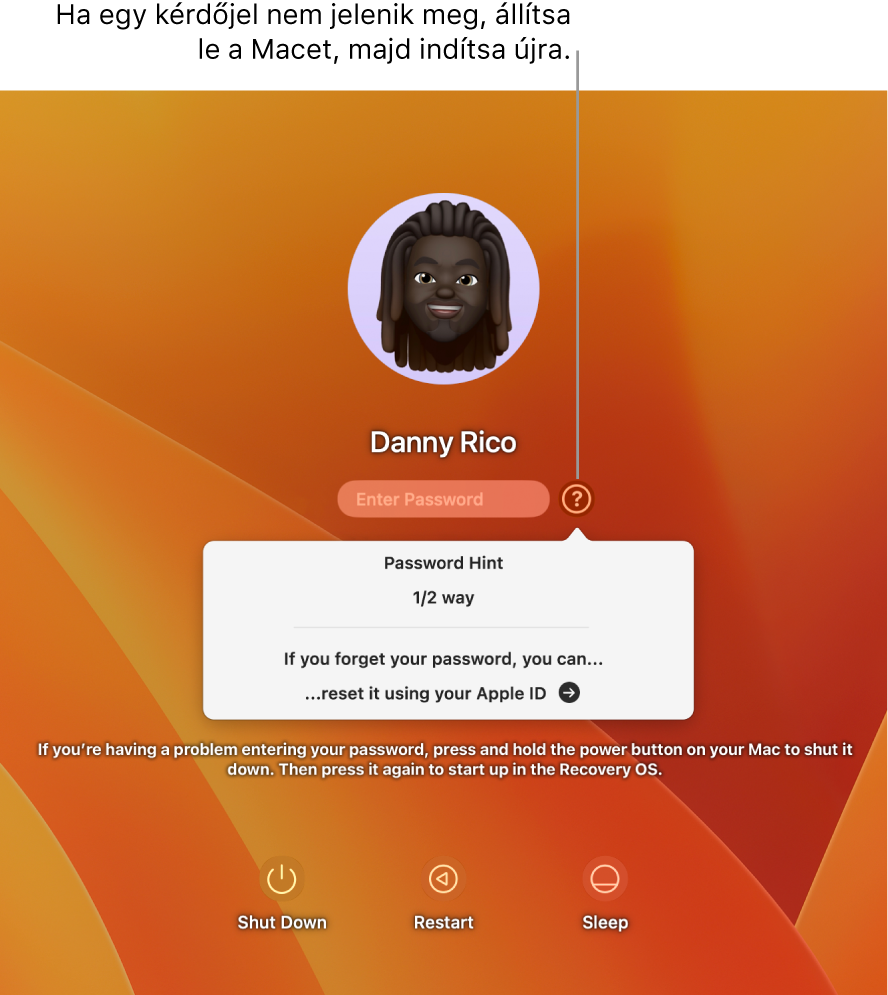
A bejelentkezési jelszó visszaállítása az Apple ID azonosító használatával
Ha társította felhasználói fiókját Apple ID azonosítójával, a bejelentkezési jelszót visszaállíthatja az Apple ID azonosító segítségével.
Kattintson a kérdőjelre
 a jelszó mező mellett.
a jelszó mező mellett.Ha a kérdőjel
 nem látható, nyomja meg és tartsa lenyomva a bekapcsológombot, amíg a Mac kikapcsol, majd nyomja meg újra a Mac bekapcsolásához.
nem látható, nyomja meg és tartsa lenyomva a bekapcsológombot, amíg a Mac kikapcsol, majd nyomja meg újra a Mac bekapcsolásához.Kattintson az „állítsa alaphelyzetbe az Apple ID használatával” lehetőség mellett található nyílra
 .
.Ha a nyíl
 nem látható, tekintse meg az alábbi Apple támogatási cikket: Ha nem tudja visszaállítani a Mac bejelentkezési jelszavát.
nem látható, tekintse meg az alábbi Apple támogatási cikket: Ha nem tudja visszaállítani a Mac bejelentkezési jelszavát.Írja be az Apple ID-t és a jelszót, majd kattintson a „Tovább” gombra.
Kövesse az utasításokat a bejelentkezési jelszó visszaállításához.
Ha elfelejtette az Apple ID jelszavát, lásd: Ha elfelejti az Apple ID-ját vagy jelszavát.
A bejelentkezési jelszó visszaállítása helyreállítási kulcs segítségével
Ha bekapcsolta a FileVault titkosítást, és létrehozott egy helyreállítási kulcsot, azzal visszaállíthatja bejelentkezési jelszavát.
Kattintson a kérdőjelre
 a jelszó mező mellett.
a jelszó mező mellett.Ha a kérdőjel
 nem látható, nyomja meg és tartsa lenyomva a bekapcsológombot, amíg a Mac kikapcsol, majd nyomja meg újra a Mac bekapcsolásához.
nem látható, nyomja meg és tartsa lenyomva a bekapcsológombot, amíg a Mac kikapcsol, majd nyomja meg újra a Mac bekapcsolásához.Kattintson az „állítsa alaphelyzetbe a visszaállítási kulcs használatával” lehetőség mellett található nyílra
 .
.Ha a nyíl
 nem látható, tekintse meg az alábbi Apple támogatási cikket: Ha nem tudja visszaállítani a Mac bejelentkezési jelszavát.
nem látható, tekintse meg az alábbi Apple támogatási cikket: Ha nem tudja visszaállítani a Mac bejelentkezési jelszavát.Adja meg a helyreállítási kulcsot, majd kattintson a „Tovább” gombra.
Kövesse az utasításokat a bejelentkezési jelszó visszaállításához.
Amikor visszaállítja egy felhasználó bejelentkezési jelszavát, új alapértelmezett kulcskarika jön létre a felhasználó jelszavainak tárolásához. Lásd: A kulcskarika jelszó bemutatása.
